Как использовать Метатрейдер 5
Чтобы быть успешным трейдером, требуется мощная торговая платформа с расширенными торговыми функциями — математическими, техническими и аналитическими, чтобы определять лучшие точки входа и выхода и достигать более точного времени.
Читая эту статью, вы как начинающий или профессиональный форекс-трейдер должны быть уверены, что торгуете в лучшей торговой среде. Все, что вам нужно сделать, это выбрать надежную, надежную и быструю торговую платформу, такую как MetaTrader 5 (MT5).
Краткий обзор MetaTrader 5
В 2013 году компания MetaQuotes выпустила MetaTrader 5 (MT5), торговую платформу следующего поколения, следующую за хорошо известным Metatrader4.
В отличие от MT4, MT5 представляет собой торговую платформу с несколькими активами, предназначенную для улучшения торгового опыта современных трейдеров. Он поставляется с широким спектром мощных и эффективных новых функций, а также очень практичными торговыми инструментами и ресурсами, а также гибким кредитным плечом, отсутствием реквот, отклонений цены или проскальзываний. Преимущество MetaTrader 5 заключается в том, что трейдеры могут торговать практически из любого места, используя для удобства смартфоны и планшеты.
MetaTrader 5: Обзор возможностей программы
Кроме того, на платформе MT5 есть торговые роботы, торговые сигналы, копи-трейдинг и другие важные функции. Доступ ко всем функциям и функциям можно получить на платформе.
Трейдеры могут максимально использовать все функциональные возможности платформы, хорошо ознакомившись со всеми функциями и полезными функциями платформы MT5. Функции включают в себя семь типов классов активов, включая синтетические индексы, многочисленные аналитические инструменты, индикаторы и объекты рисования, все типы ордеров, несколько автоматизированных стратегий и так далее. Крайне важно, чтобы вы нашли время, чтобы изучить и понять все замечательные функции платформы MT5, чтобы использовать ее преимущества.
Ниже приведено все, что вам нужно знать о том, как использовать MetaTrader 5.
Прежде всего, для торговли на платформе MT5. Требуется, чтобы вы получили платформу на своем мобильном устройстве.
Чтобы загрузить приложение MetaTrader 5 (MT5) на свое устройство iOS, посетите Apple App Store. Для устройств Android посетите магазин Google Play.
Когда вы нажмете кнопку «Установить», приложение будет автоматически загружено и установлено на ваше устройство.
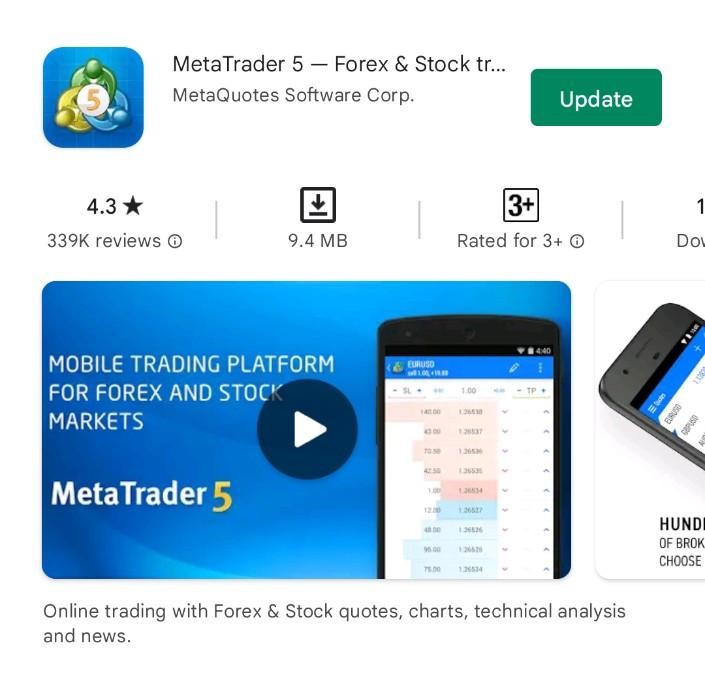
2.1 При первом открытии приложения.
- Прочтите и примите условия использования.
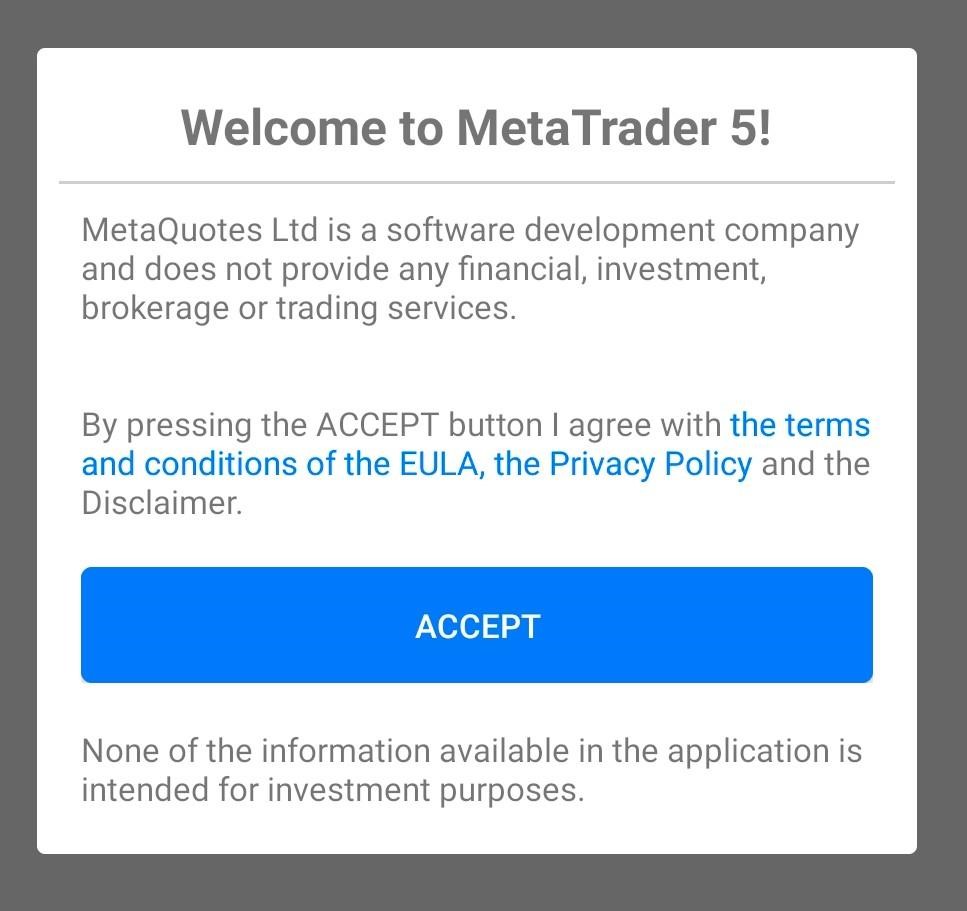
- Возможно, вы захотите открыть демо-счет в Metaquote.
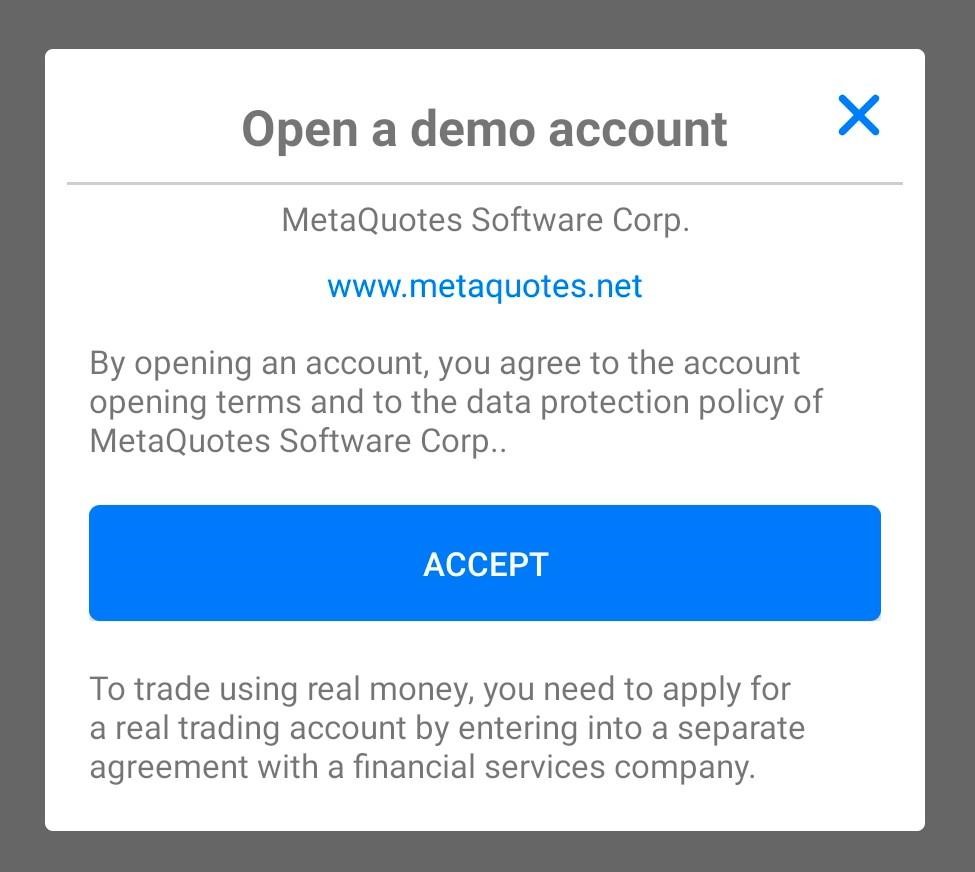
- Вы также можете подключить свой торговый счет MT5.
- Введите имя своего брокера в поле поиска, чтобы найти серверы.
- Найдите имя сервера в учетных данных вашей учетной записи.
- Затем заполните необходимые учетные данные для входа
- Отметьте «Сохранить пароль» в нижней части экрана, чтобы сохранить данные для входа.
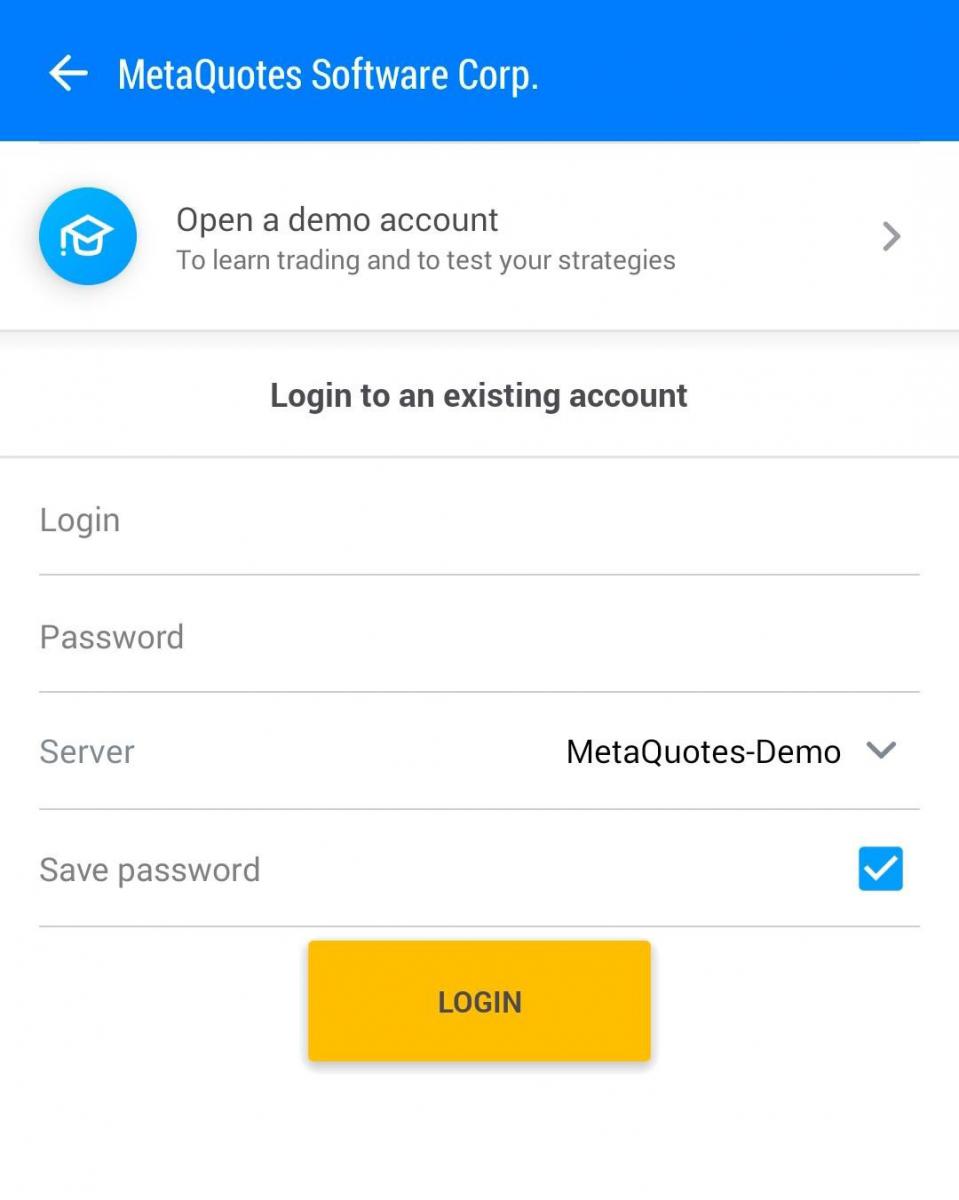
Metatrader mt4 на телефон обучение как пользоваться
Если вы хотите удалить учетную запись из списка:
- Нажмите на «управление счетами» сбоку приложения MT5. Будут показаны все ваши торговые счета.
- Нажмите на меню с тремя точками справа и выберите «Удалить учетную запись» в раскрывающемся списке.
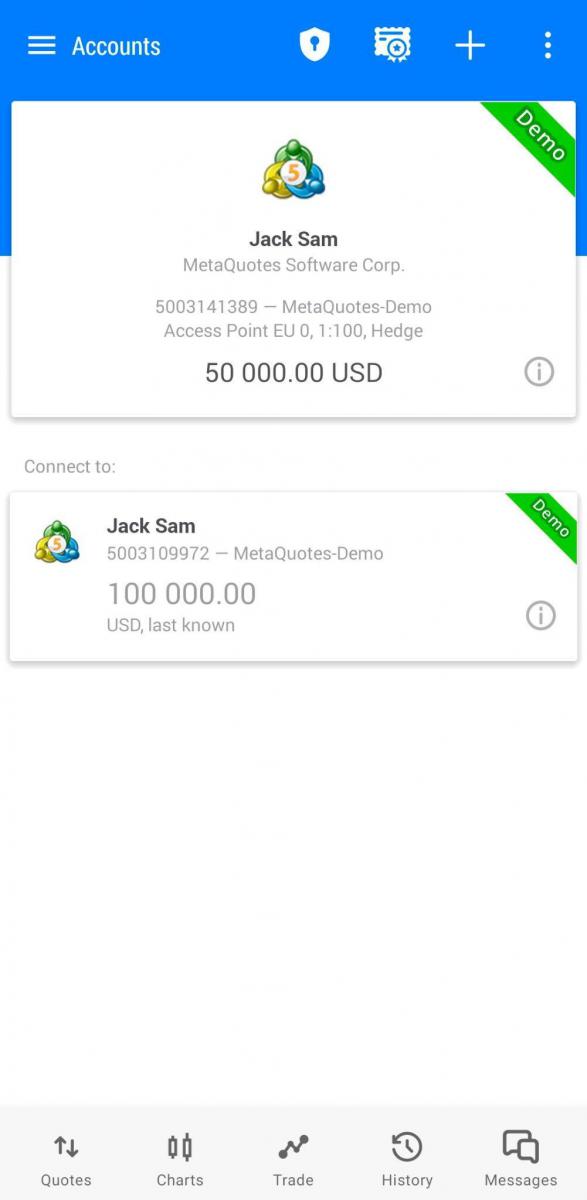
- Как просматривать цены ваших торговых активов в режиме реального времени
Функция «Котировки» в приложении отображает цены выбранных вами финансовых инструментов в режиме реального времени.
Перейдите к значку «Котировки» в меню в нижней части приложения MetaTrader 5 и нажмите на него.
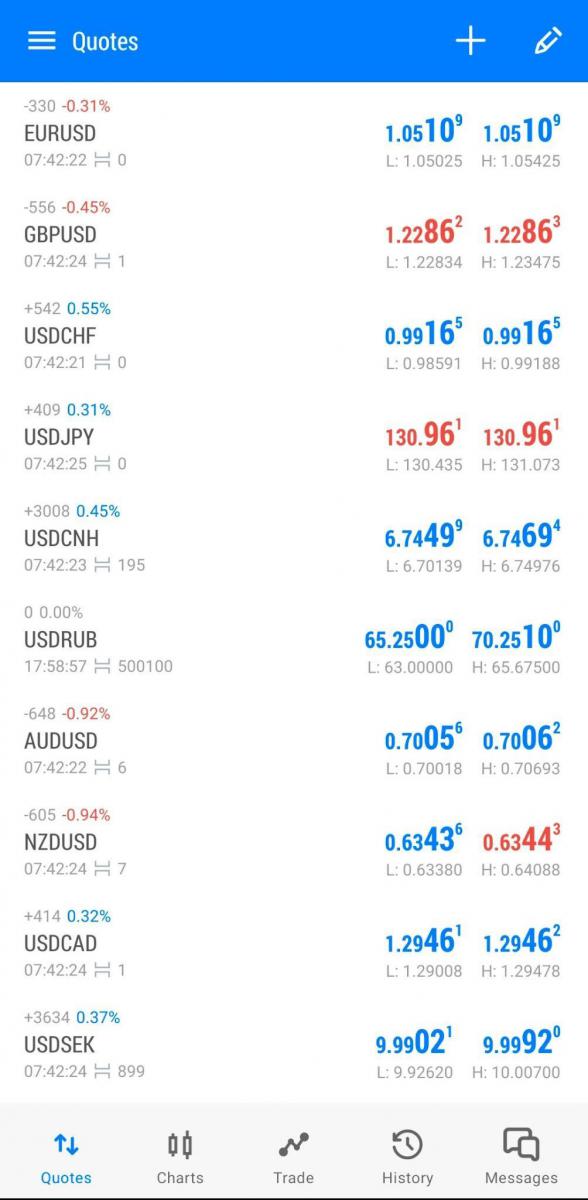
В списке будет отображаться следующая информация:
- Наименования финансовых инструментов
- Цены Ask и Bid
- Спреды
- Самая низкая цена Ask за текущий день (Low)
- Самая высокая цена Bid за текущий день (High)
Вы можете переключиться на «Простую» или «Расширенную» информацию о ценах в верхней части экрана.
В режиме «Простой» отображаются только цены Bid и Ask.
В режиме «Расширенный» отображается полная и подробная информация о цене символа.
4.1 Как добавить символы в список котировок
Чтобы добавить новый символ, нажмите кнопку добавления в верхней части вкладки «Котировки».
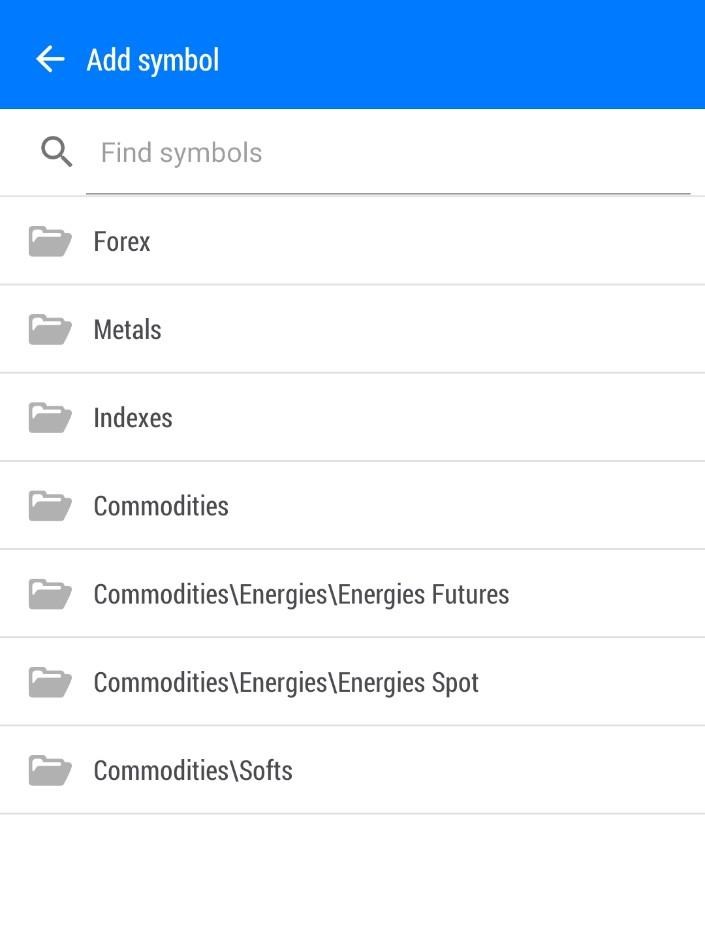
- Выберите категорию: форекс, металлы, индексы, товары и т. д.
- Прокрутите или используйте строку поиска, чтобы найти символ, который вы хотите добавить.
- Нажмите на символ, и он будет автоматически добавлен в ваш список котировок.
4.2 Как расположить символы
Чтобы настроить порядок отображения символов,
- Нажмите на «значок карандаша» в правом верхнем углу вкладки «Цитата».
- Нажмите, удерживайте и перетащите символ в нужное место, используя «значок с тремя черточками» слева от символов.
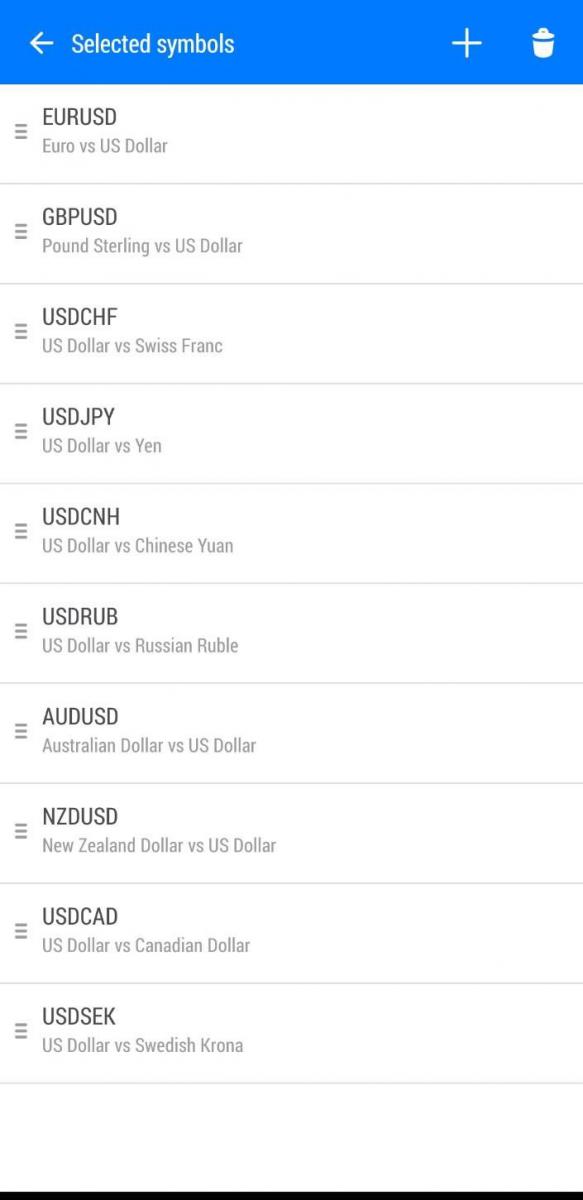
4.3 Как скрыть символы
Чтобы скрыть или удалить символ из списка котировок
- Нажмите на «значок корзины» в правом верхнем углу вкладки «Цитата».
- Выберите символ, который хотите удалить.
- Нажмите на «значок корзины» еще раз, чтобы
Обратите внимание, что вы не можете скрыть актив, если актив имеет открытые позиции или отложенные ордера на нем или если график открыт.
4.4 Как открыть сделку со вкладки «Котировки»
Нажмите на соответствующий актив или пару FX, и появится список меню.
Нажмите «Новый заказ» в списке меню, и появится страница окна заказа:
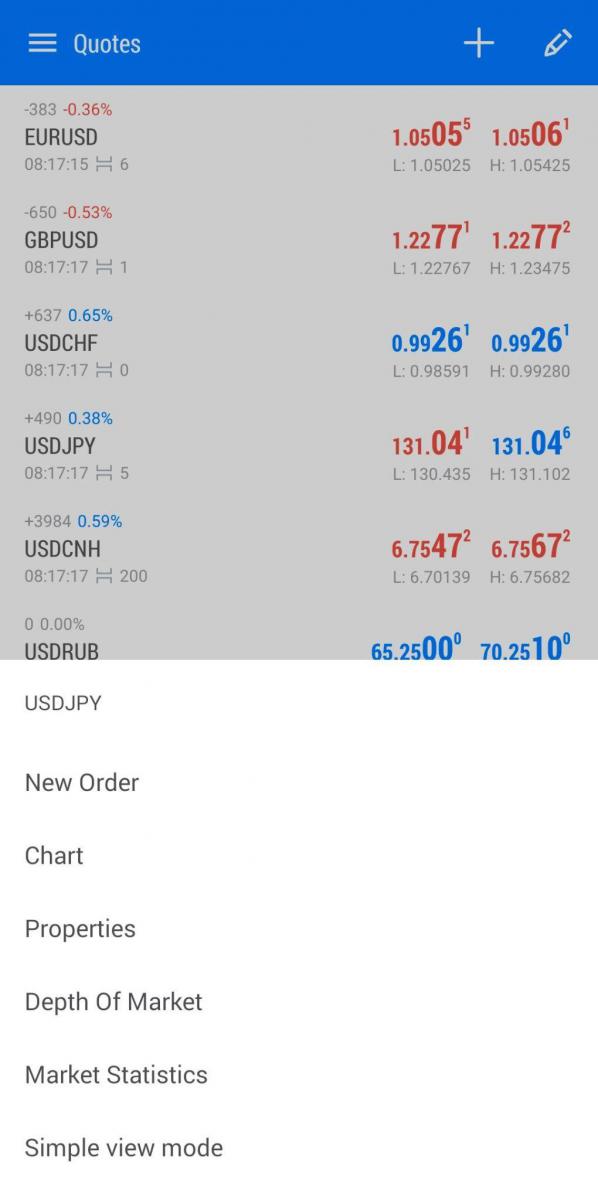
4.5 Появится окно заказа

- Выберите тип рыночного ордера, который вы хотите использовать
- Выберите объем/размер лота, которым вы хотите торговать
- У вас также есть возможность изменить актив или валютную пару. Просто нажмите на значок «символ доллара» в правом верхнем углу окна рыночного ордера и выберите символ, которым хотите торговать.
- Затем вы можете ввести цену вашего «стоп-лосса» и «тейк-профита» в пустое место SL и TP.
- Чтобы подтвердить и открыть сделку, нажмите «Купить» или «Продать» под окном рыночного ордера.
Чтобы переключиться на эту вкладку, используйте меню в нижней части приложения MetaTrader 5.
На вкладке графика отображается движение цены любого выбранного актива или валютной пары.
На вкладке графика вы можете применять торговые инструменты и индикаторы для анализа движения цены актива, вы можете выбрать график актива или валютной пары, который хотите отобразить, а также настроить сделку прямо с графика.
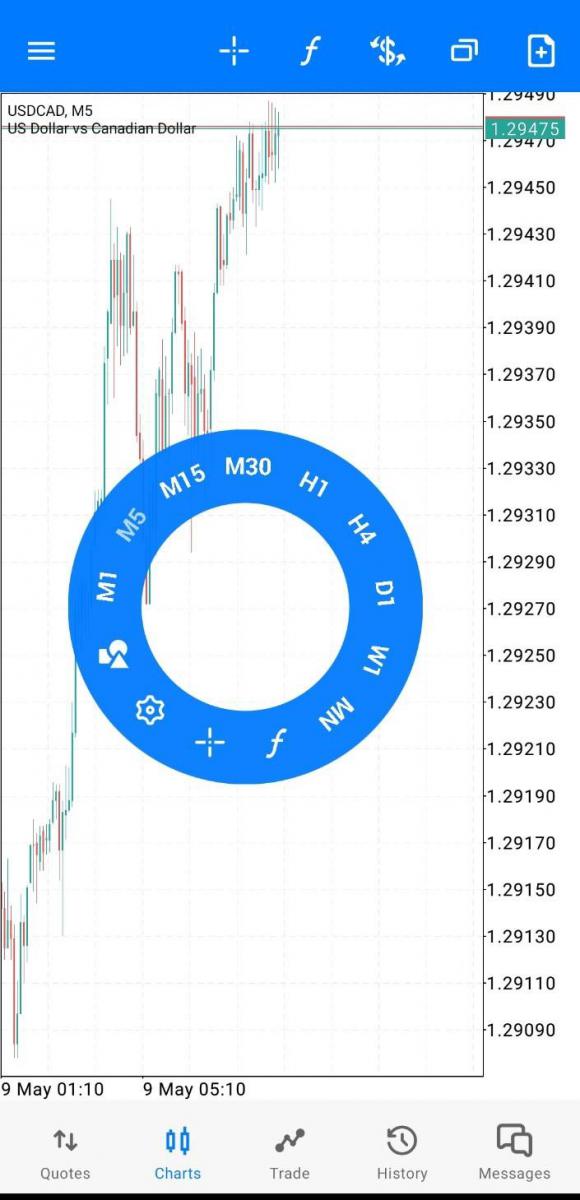
На графике есть полезное радиальное меню для
- Переключение таймфреймов
- Применение различных индикаторов на графике
- Применение различных объектов на графике
- Включить перекрестие
- Открыть настройки графика
Другие функции, которые предоставляет вкладка диаграммы:
- Вы можете прокручивать диаграмму, перетаскивая палец влево или вправо.
- Вы можете увеличить масштаб, поместив два пальца вместе на выбранную область диаграммы, а затем раздвинув пальцы. Чтобы уменьшить масштаб, коснитесь экрана двумя разведенными пальцами и перетащите их друг к другу.
- Альбомный вид: отображает полноэкранный режим вашего графика. Вы должны включить вращение на своем устройстве, а затем повернуть устройство в альбомную ориентацию.
- Символ: чтобы просмотреть график другого актива или пары FX, коснитесь «значка доллара» в верхней части вкладки графика и выберите актив или пару FX.
- Различные типы отображения графиков: Существует три типа графиков, отображающих движение цены актива. Чтобы выбрать другое отображение диаграммы,
— Откройте настройки из радиального меню на графике.
— Нажмите «Тип линии», т.е. первый вариант в списке настроек.
— Выберите тип диаграммы, которую вы хотите видеть:
Гистограмма: Этот тип графика отображает открытие, максимум, минимум и закрытие ценового движения в виде баров.
Подсвечники: Этот тип графика отображает открытие, максимум, минимум и закрытие ценового движения в виде японских свечей.
Линейный график: Этот график отображает движение цены, соединяя цены закрытия каждого таймфрейма.
- Индикаторы: чтобы применить индикаторы на графике, коснитесь значка «F» и выберите свой индикатор из выпадающего списка.
- Настройки: чтобы получить доступ к настройкам диаграммы, откройте круговое меню и нажмите «Настройки диаграммы».
Во вкладке «Торговля» отображается баланс, эквити, маржа, свободная маржа, текущее состояние торгового счета, а также текущие позиции и отложенные ордера. Чтобы просмотреть эту страницу, коснитесь меню торговли в нижней части приложения.
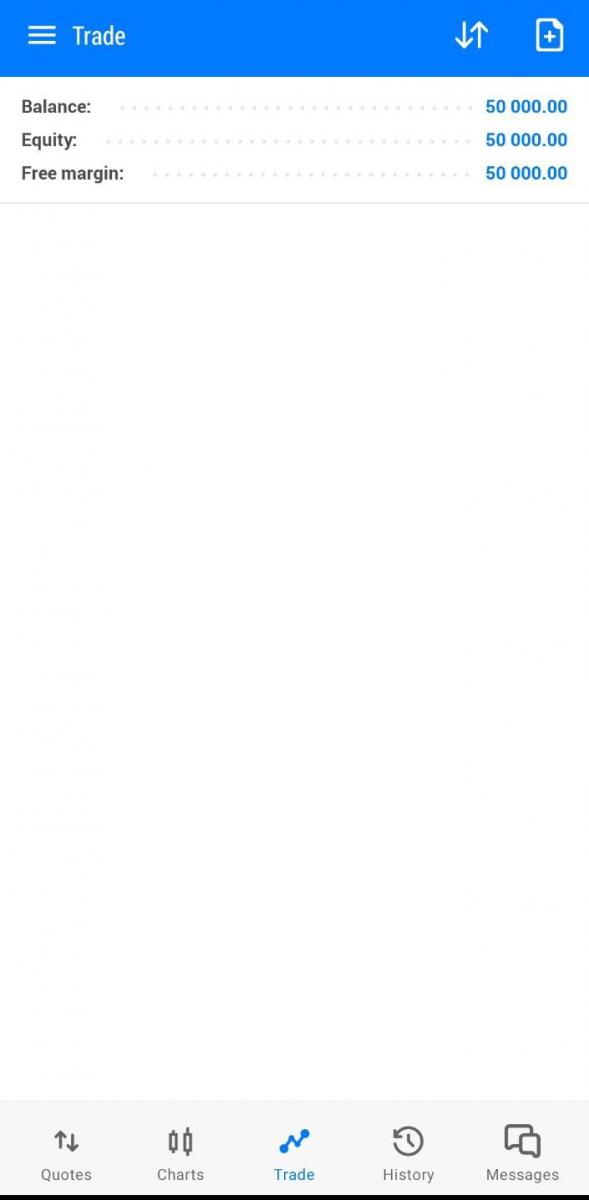
6.1 Как открыть и закрыть позицию
Чтобы открыть торговую позицию на покупку или продажу из вкладки «Торговля»,
Нажмите на «+» значок в правом верхнем углу окна рыночного ордера.
Здесь вы собираетесь
- Выберите объем/размер лота, который вы хотите использовать
- Выберите тип рыночного ордера
- Выберите инструмент, которым хотите торговать
- Введите цену вашего «стоп-лосса» и «тейк-профита»
- Нажмите «Продать» или «Купить».
- Чтобы закрыть торговую позицию, просто нажмите и удерживайте открытую позицию, пока не появится всплывающее окно. Затем нажмите «Закрыть».
6.2 Изменить или закрыть позицию для Android
Для изменения или закрытия торговых позиций. В меню открытых торговых позиций доступны некоторые команды.
Чтобы открыть меню торговых позиций, проведите пальцем влево по текущей торговой позиции.
Появятся следующие параметры:
- Закрыть позиции.
- Поменяйте позиции.
- Добавьте позиции.
- Откройте график символа позиции/ордера.
Вкладка «История» отображает всю вашу прошлую торговую деятельность, включая депозиты и снятие средств.
Вы можете отфильтровать отображение истории вашего счета по ордеру, времени, символу и прибыли.
Форекс-трейдеру может потребоваться настроить Metatrader 5, чтобы он лучше соответствовал его индивидуальности.
Чтобы настроить свое устройство, нажмите «Настройки» на правой панели приложения MT5.
Будут отображены следующие настройки:
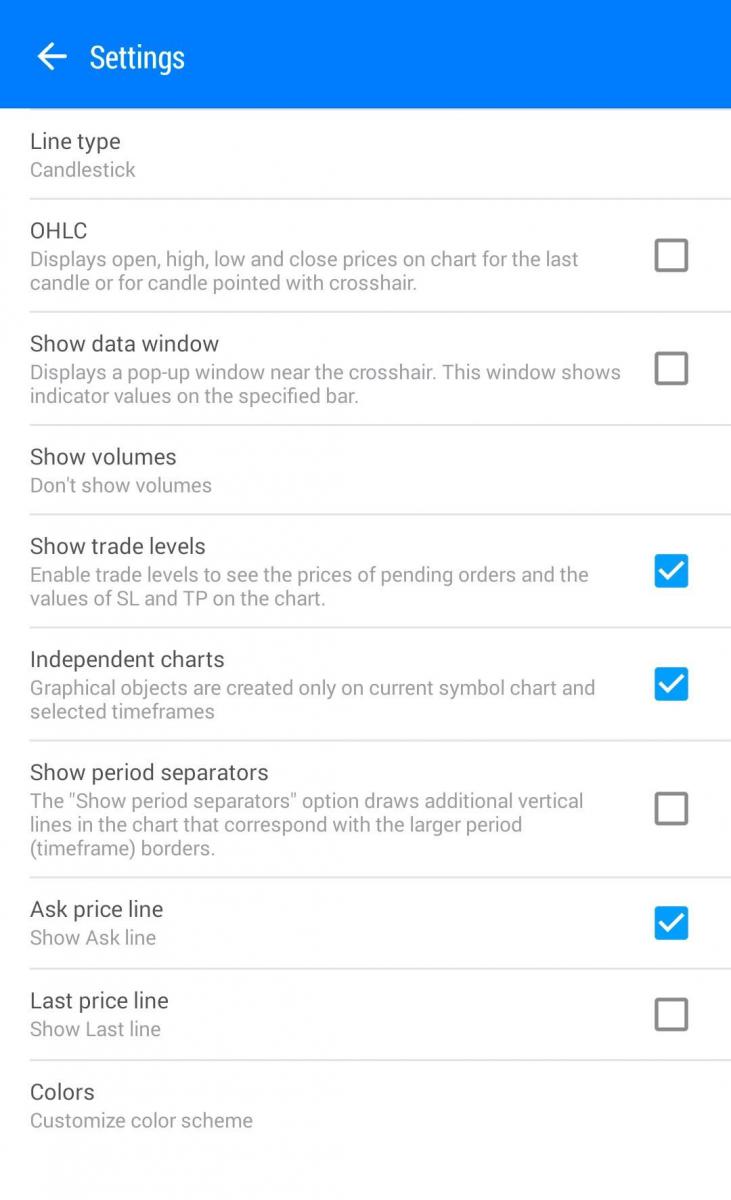
- Расширенный режим: если вы включите расширенный режим, на вкладке котировок отображается дополнительная информация о символах: спреды, время, максимумы и минимумы цен. Но в обычном режиме отображаются только цены Bid и Ask.
- Звуки ордеров: это звуковые уведомления об исполнении сделок и других торговых действиях, таких как открытие, изменение или закрытие торговых позиций.
- Торговля в один клик: эта опция позволяет открывать торговые позиции одним щелчком мыши без дополнительного подтверждения.
- Идентификатор MetaQuotes: это ваш уникальный идентификатор для получения уведомлений или подключения к сторонним приложениям.
- Вибрация: вибрация для сделок и push-уведомлений может быть установлена на «Никогда», «Без звука» или «Всегда».
- Мелодия уведомления: здесь вы можете выбрать понравившийся вам звук для уведомления.
- Автоматическая загрузка контента: включает автоматическую загрузку данных карты и может быть установлена на Никогда, использовать только Wi-Fi или всегда.
- Язык: выберите один из 25 языков.
- Включить новости: вы можете включить или отключить обновления новостей.
- Интерфейс планшета: вы можете включить или отключить интерфейс планшета.
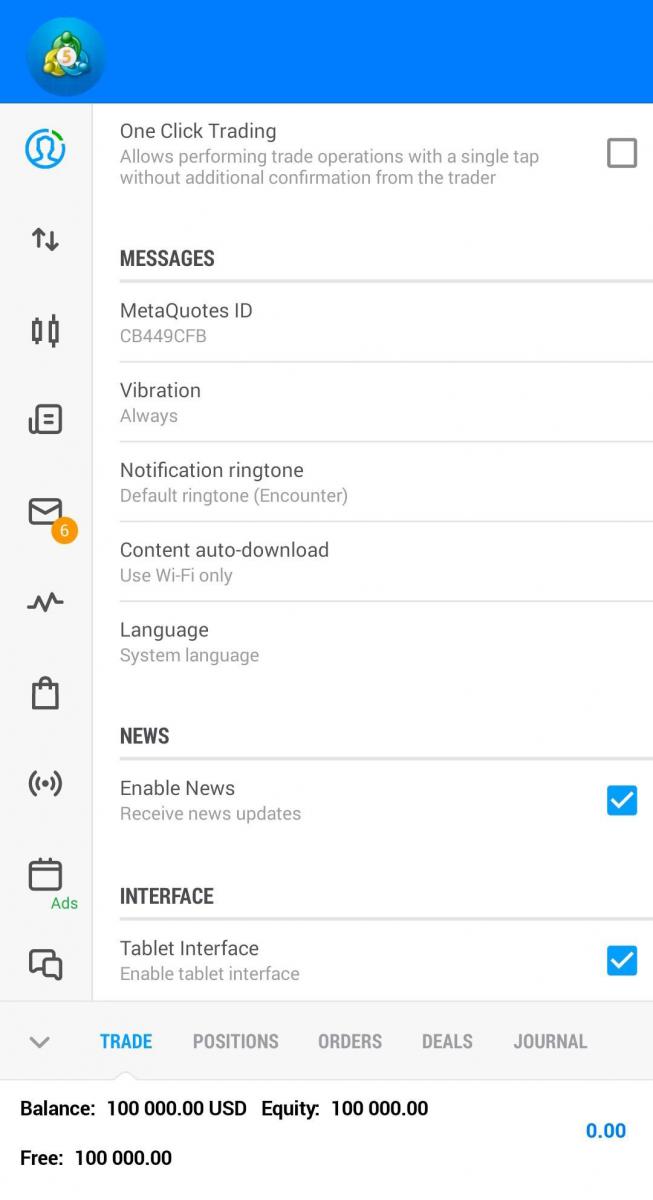
Нажмите на кнопку ниже, чтобы загрузить наше руководство «Как использовать MetaTrader 5» в формате PDF.
Источник: www.fxcc.com
Почему торговая платформа MetaTrader настолько популярна?
Информационно-торговая платформа MetaTrader используется несколькими сотнями банков и брокерских компаний во всем мире для торговли на рынке Forex. Первая версия программы была создана в 2000 году. С тех пор MetaTrader претерпела значительные изменения, и сегодня поддерживаются только четвертая и пятая версия платформы, предназначенные для работы на биржевых фондовых и внебиржевых рынках.
MetaQuotes Software Corp. — мультинациональная компания с официальными представительствами на Кипре, в Китае, Сингапуре, Турции и Австралии. Основным ее продуктом является торговая платформа MetaTrader, которая управляет в автоматическом режиме дилинговыми операциями на международном валютном рынке Forex, рынках фьючерсов и CFD (Contract For Difference) — контрактов на разницу цен на активы.
Версии торговой платформы MetaTrader
Первая версия данной информационно-торговой платформы называлась FX Charts, именно с нее началась история компании MetaQuotes Software Corp. в 2000 году. Для того времени это был прорыв в сфере программного обеспечения для брокеров, играющих на Forex, поскольку существовавшие на тот момент платформы были чрезмерно дороги и «неповоротливы». Скорость софта, цена и интуитивно понятное управление позволили быстро завоевать первых клиентов среди брокерских компаний и потеснить существовавших конкурентов.
Конечно, платформа была неидеальна, и, учитывая пожелания клиентов, она была доработана во второй версии, названной MetaQuotes и способной работать не только на Forex, но и на рынках CFD — производных финансовых инструментов для игры на повышение или понижение с использованием маржинальной торговли с плечом до ста к одному. CFD-инструменты благодаря большому плечу позволяют торговать даже мелким инвесторам.
Для второй версии был впервые написан язык программирования торговых стратегий MQL (MetaQuotes Language), который позволил индивидуально создавать программы-эксперты: собственные технические индикаторы, скрипты, библиотеки, советники, необходимые для автоматизированного трейдинга без прямого участия человека.
В период выхода в свет MetaQuotes началось проектирование нового программного продукта под известным брендом MetaTrader — третьей версии платформы. В ней была реализована возможность торгов на фьючерсных рынках и усовершенствован язык программирования, получивший вторую версию — MQL II. Кроме того, благодаря бесплатной библиотеке с функциями интерфейса программирования собственных приложений появилась привлекательная возможность создания брокерскими компаниями индивидуальных клиентских терминалов. Следом MetaTrader была дополнена мобильными версиями.
Написанная «с нуля» MetaTrader 4, или МТ 4, привнесла в работу трейдеров и брокерских фирм множество дополнительных функций. Четвертая версия информационно-торговой платформы состояла из нескольких компонентов:
- MetaTrader 4 Server — «сердце» и «мозг» системы, обрабатывающий и хранящий все дилинговые операции и историю их совершения;
- MetaTrader 4 Manager — занимается управлением аккаунтами трейдеров и совершением ими торговых операций;
- MetaTrader 4 Administrator — позволяет управлять сервером удаленно, задавать параметры настройки баз данных и финансовых инструментов;
- MetaTrader 4 Data Center — создан для повышения безопасности и масштабируемости торговой системы, ее защиты от DDoS-атак, снижения нагрузок на основной сервер и повышения производительности;
- MetaTrader 4 Client Terminal — торговый терминал, который устанавливают на своих компьютерах клиенты брокерских компаний, включающий возможность индивидуальной настройки, выбора методов технического анализа и т.д.;
- MetaTrader 4 Mobile Terminals — мобильные версии информационно-торговой платформы, позволяющие производить торговые операции со смартфонов и планшетов на базе Windows Pocket PC 2002/Mobile 2003, Apple iOS версии 4.0 и выше и Android версии 2.1 и выше.
MetaTrader 4 стала платформой, универсальной для организации брокерских компаний, так как не требовала никакого дополнительного программного обеспечения. Среда разработки MQL IV включала не только сам язык программирования, но и персональный модуль MetaTrader 4 Client Terminal, компилятор и редактор экспертов-советников — MetaEditor, модуль, позволяющий тестировать и оптимизировать экспертов-советников — Strategy Tester.
Спустя пять лет MetaQuotes Software Corp. дополнительно расширила функционал предыдущей версии, выпустив MetaTrader 5, работая в котором можно выходить на фондовые биржи, производить фундаментальный анализ, реализовывать четыре режима исполнения всех видов ордеров и т.д. Традиционно была усовершенствована среда разработки до версии MQL V, в которой появился генератор торговых стратегий/роботов — MQL5 Wizard и MQL5 Маркет для покупки или бесплатной загрузки готовых роботов, индикаторов и скриптов. Одним словом, информационно-торговая платформа MetaTrader 5 стала полностью соответствовать понятию All-in-One.
Итак, концепция MetaTrader развивалась следующим образом:
- первая версия под названием FX Charts — 2000 год;
- вторая версия с наименованием MetaQuotes — 2001 год;
- третья версия информационно-торговой платформы под настоящим брендом MetaTrader — 2002 год;
- четвертая версия MetaTrader 4 (МТ 4) — 2005 год;
- последняя, пятая, версия MetaTrader 5 (МТ 5) — июнь 2010 года.
Сегодня поддерживаются последние две версии: МТ 4 и МТ 5. Обе доступны с мобильных устройств на базе Android и iOS.
Причины популярности терминала MetaTrader
MetaTrader не единственная на рынке торговая платформа, но именно с ней работают ведущие брокеры в 2019 году [1] .
Популярность платформы MetaTrader складывается из нескольких составляющих, а именно:
- Качество и самодостаточность программного обеспечения , не требующая закупок каких-либо дополнительных программ для организации брокерских компаний.
- Высокая производительность, стабильность и безопасность , заложенные в распределенную структуру информационно-торговой платформы.
- Разумные цены и непрерывное снижение стоимости владения.
- Гибкая система настроек и возможность брэндирования интерфейса под себя.
- Удобство работы через мобильные гаджеты.
Если говорить о торговом терминале MetaTrader 5 Client Terminal, который устанавливают на свои компьютеры, смартфоны и планшеты клиенты брокерских компаний, то его популярность среди конечных пользователей объясняется следующими параметрами:
- Одновременная работа с одного счета сразу на нескольких рынках: Forex, Futures, Stock, на фондовых рынках.
- Автоматический трейдинг и мощная среда программирования индивидуальных роботов-экспертов MetaQuotes Language 5 (MQL5), использующая быстрый, Си-подобный язык.
- Высокий функционал аналитики: 21 таймфрейм, 38 технических индикаторов, 39 графических объектов, 4 режима масштабирования, 17 стилей отображения, экономический календарь и актуальные новости в полном объеме, тестер торговых стратегий, богатство торговых отчетов.
- Возможность подключаться к торговым сигналам успешных трейдеров или выставлять свои сигналы на продажу, что дает возможность с небольшим капиталом выходить на крупнейший рынок.
- Четыре режима исполнения операций (немедленное, по запросу, по рынку, биржевое) и все виды рыночных и отложенных торговых ордеров.
- Интуитивно понятный, дружелюбный, настраиваемый интерфейс.
Выше приведены, пожалуй, основные факторы, которые делают информационно-торговую платформу MetaTrader 5 и, в частности, ее клиентский терминал такими популярными для игры на рынке Forex.
Но и предыдущая версия платформы имеет целый ряд положительных сторон:
- большое количество таймфреймов — временных интервалов графика, которых в терминале аж 21, таким образом можно выбрать любой наиболее подходящий даже искушенному трейдеру;
- «стакан цен» ;
- легкость создания роботов-экспертов — теперь не нужно обладать навыками программирования;
- возможность торговли в один клик ;
- открытый магазин приложений , в котором можно купить апробированные торговые стратегии для автоматического трейдинга или продать свои разработки;
- быстродействие ;
- экономичность в хранении котировок , например минутная история валютной пары за десятилетие укладывается в 10 МВ.
Поэтому многие трейдеры, которые начинали работать на MetaTrader 4, не торопятся переходить на MetaTrader 5. Новичкам можно порекомендовать сразу пользоваться последней версией программы, поскольку с момента ее создания разработчики уже успели «обкатать» и исправить мелкие недочеты.
Качественное программное обеспечение, работающее без сбоев и гарантирующее быстроту сделок, — необходимое условие для работы на Forex. Однако программу недостаточно просто скачать и установить. Требуется понять, как она работает, и правильно настроить для своих целей. В этом помогут обучающие курсы для начинающих трейдеров.
Предупреждение : предлагаемые к заключению договоры или финансовые инструменты являются высокорискованными и могут привести к потере внесенных денежных средств в полном объеме. До совершения сделок следует ознакомиться с рисками, с которыми они связаны.
- 1 https://brokers.ru/brokers
Источник: www.kp.ru
Обзор на торговую платформу MetaTrader 5
Мы подготовили обзор на торговую платформу MetaTrader 5. Рассказываем, что такое MetaTrader 5 и чем он отличается от MetaTrader 4. Рассматриваем торговые и аналитические возможности MetaTrader 5, возможности алготрейдинга и копитрейдинга, доступные подключения и стоимость использования терминала.
Внимание! Данная статья носит исключительно информационный характер и не содержит инвестиционных рекомендаций и советов по торговле.
Обзор подготовлен командой бесплатного терминала для торговли криптовалютой CScalp. Чтобы получить CScalp, оставьте свой электронный адрес в форме ниже.
Оглавление
MetaTrader 4 и MetaTrader 5: разница
В обзоре мы рассказываем о MetaTrader 5. Но перед этим нужно рассмотреть ключевые различия между четвертой и пятой версиями MetaTrader.
MetaTrader 4 и MetaTrader 5 — торговые платформы, разработанные компанией MetaQuotes Software Corp. Несмотря на внешние сходства и последовательность версий, MetaTrader 4 и 5 – отдельные, независимые продукты. Терминал MetaTrader 4 создан в 2005 году для торговли на Forex. Позже MT4 стал поддерживать торговлю акциями, индексами и CFD.

Интерфейс MetaTrader 4
MetaTrader 5 — платформа для торговли различными активами, выпущенная в 2010 году. Это не обновление или замена четвертой версии. Пятая версия отличается дает большее количество инструментов практически на всех финансовых рынках, включая Forex, акции, индексы, сырьевые товары и даже криптовалюты. В MetaTrader 5 доступны расширенный технический анализ и фундаментальный анализ, торговые сигналы, алготрейдинг и копитрейдинг, а также торговые роботы. Благодаря 64-битной архитектуре и поддержке мультипоточности, MT5 быстрее, чем MT4 (четвертая версия однопоточная и поддерживает только 32 бит).
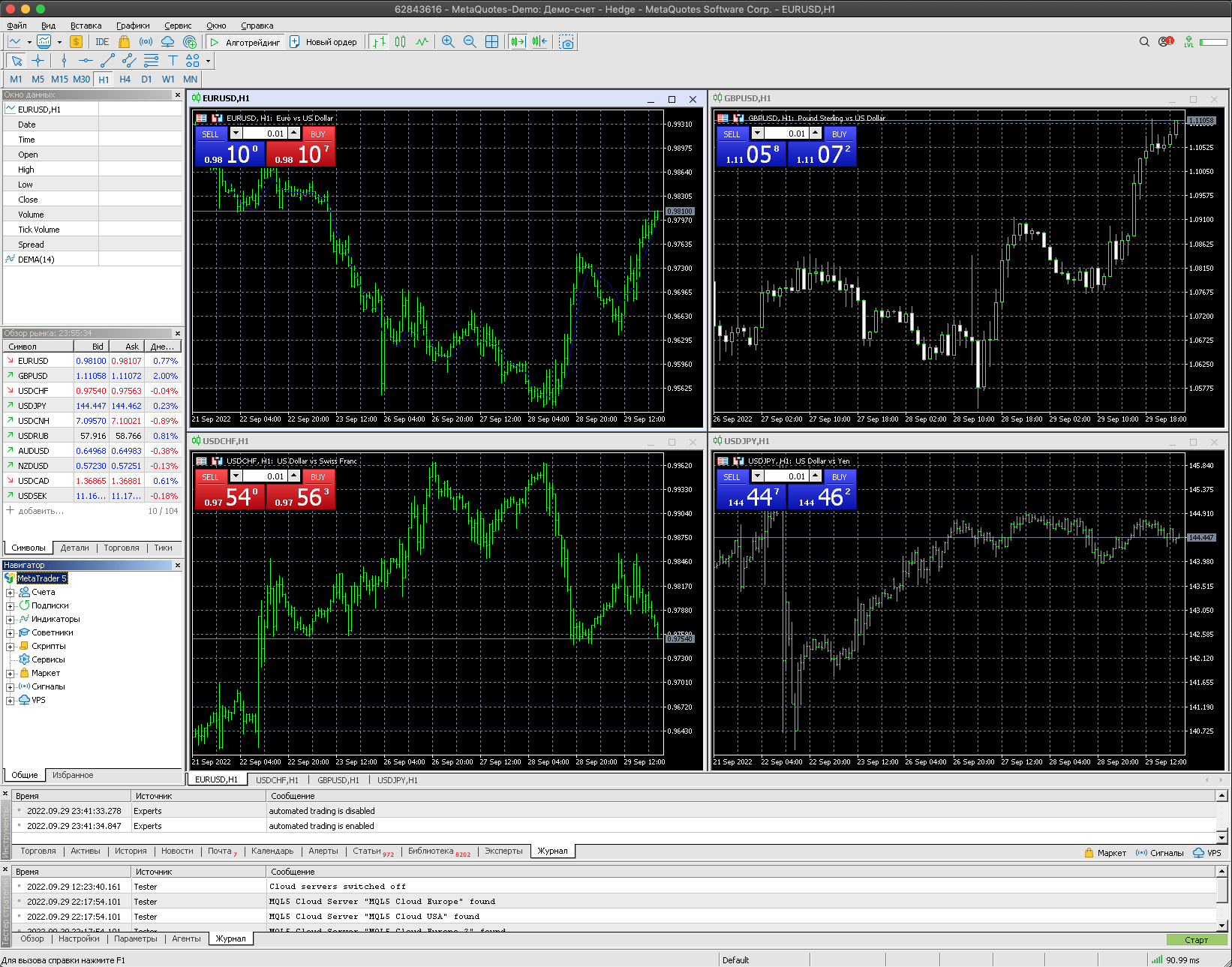
Общий вид MetaTrader 5
Между MetaTrader 4 и 5 нет обратной совместимости. Сценарии и стратегии на базе MT4 не получится импортировать в MetaTrader 5.
- Языки программирования
- Техподдержка
- Таймфреймы
MT5 предоставляет 21 таймфрейм: минутный (M1, M2, M3, M4, M5, M6, M10, M12, M15, M20, M30), часовой (H1, H2, H3, H4, H6, H8, H12), дневной (D1 ), недельный (W1) и месячный (MN).
- Технические индикаторы
- Графические объекты
MetaTrader 5 предлагает 44 графических объекта, включая геометрические фигуры, каналы, инструменты Ганна, Фибоначчи и Эллиотта и многое другое.
- Торговые ордера и их исполнение
Отличается заполнение отложенных заказов: в четвертой версии они выставляются по принципу Fill or Kill (FoK) – исполнить или отменить. MetaTrader 5 предлагает FoK, Immediate or Cancel (немедленно или отменить) и Возврат (return). В четвертой версии нет частичного исполнения заказов (это доступно в MT5).
- Экономический календарь
- Биржевой стакан
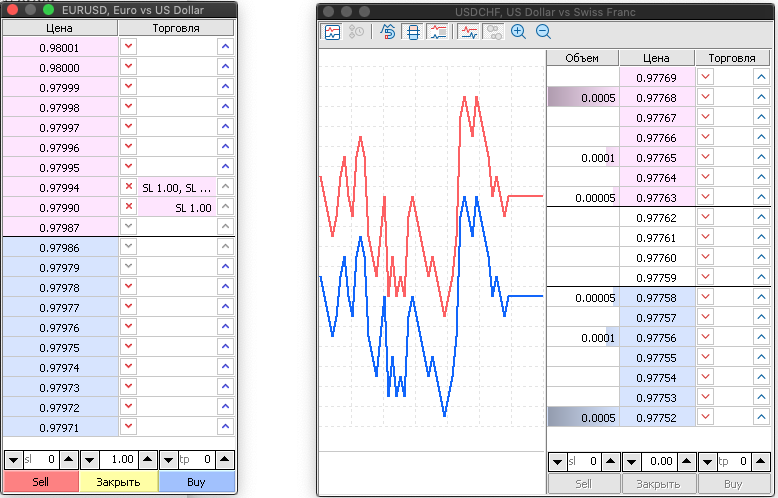
Стаканы цен MetaTrader 4 (слева) и MetaTrader 5 (справа)
MetaTrader 5: начало работы
Чтобы торговать на MetaTrader 5, нужно подключить к нему брокерский счет или открыть новый.
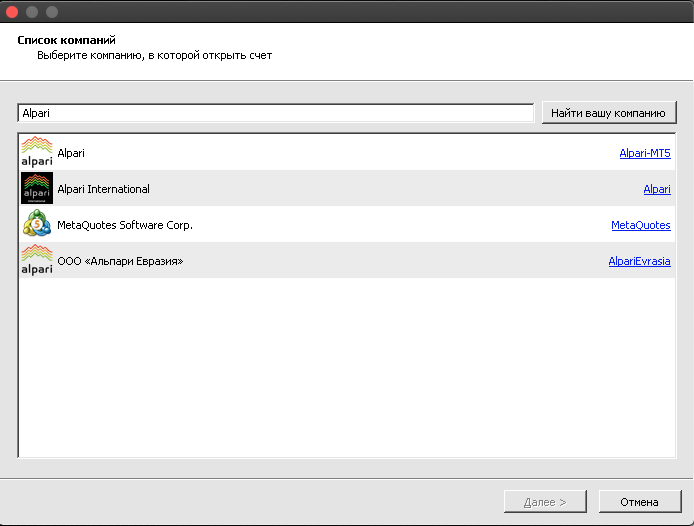
Выбор брокера в MetaTrader 5
Меню подключения находится во вкладке “Файл”, “Открыть Счет”. Брокера можно найти через поиск и затем открыть новый счет. Можно открыть демо-счет с балансом в $100,000.
Торговые возможности MetaTrader 5
Счета неттинга или хеджирования
В MetaTrader 5 можно торговать через неттинговые или хеджинговые счета. После создания учетной записи нужно тип счета – неттинговый или хеджевый (вкладка «Журнал», окно «Торговля»).
Система хеджирования позволяет трейдеру открывать и держать неограниченное количество позиций по одному символу (тикеру/торговому инструменту) в любом направлении (лонг/шорт). Позиции открываются одна за другой, не меняя существующие. В приведенном ниже примере показано одновременное исполнение двух сделок EURUSD.

Система неттинга ограничивает торговую активность пользователя по количеству открытых позиций. В этом режиме у трейдера может быть только одна открытая позиция по одному символу в одном направлении (лонг/шорт). В примере ниже показано выполнение двух последовательных сделок EURUSD.

Обзор рынка
Окно «Обзор рынка» предоставляет обзор данных о ценах торговых инструментов: котировки, статистика цен и тиковый график.
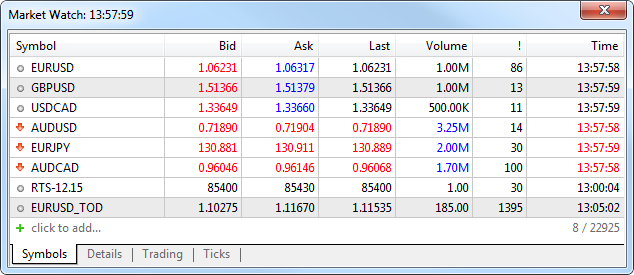
Обзор рынка MetaTrader 5
В разделе также предоставляется информация о спецификациях контрактов и вариантах торговли в один клик.
- Символы
- Спецификация
- Бары
- Тики
Размещение сделки
В MetaTrader 5 есть несколько способов открыть сделку. Рассказываем о каждом из них.
- Меню “Новый ордер”
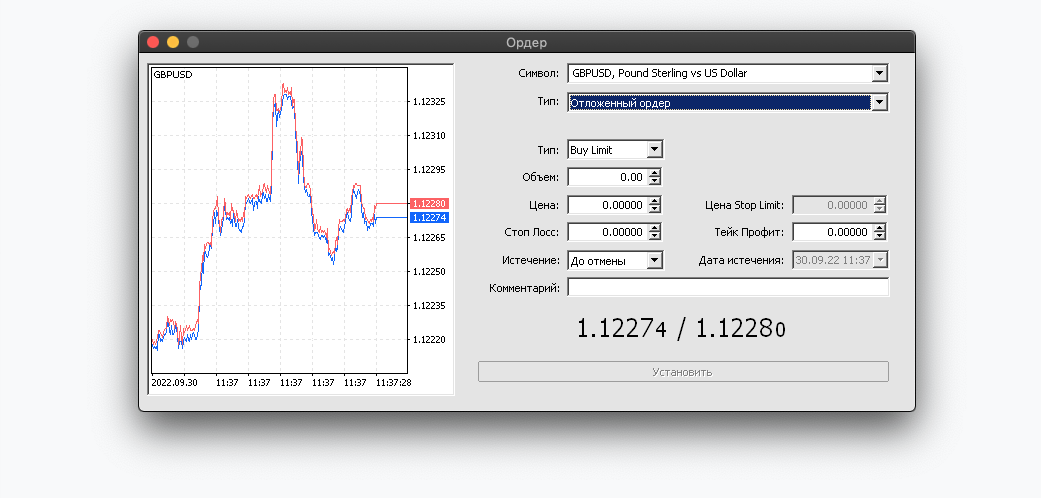
Окно открытия ордера в MetaTrader 5
- Тиковый график — тиковый график, показывающий движение последнего десятичного знака символа. Красная цена — Ask, синяя цена — Bid.
- Символ — по умолчанию активный график. Для размещения сделки можно выбрать любую доступную пару.
- Тип — разместить сделку по рынку или отложенному ордеру. Если выбрать отложенный тип ордера, появятся дополнительные параметры: Buy Stop, Buy Limit, Sell Stop, Sell Limit, Buy Stop Limit, Sell Stop Limit.
- Цена — уровень цены, на котором нужно разместить отложенный ордер.
- Стоп-лосс — крайний ценовой уровень, при котором допустимы потери.
- Take Profit – желаемый процент прибыли со сделки.
- Комментарий — добавить комментарий к сделке.
- Bid/Ask Prices – цена покупки и продажи на активном рынке.
- Торговля в один клик

Окно торговли в один клик
Этот способ позволяет разместить ордер в окне рынка без открытия окна «Новый ордер». Чтобы выбрать эту опцию, нужно перейти в меню «Инструменты», затем «Параметры», открыть вкладку «Торговля» и выбрать опцию «Торговля в один клик».
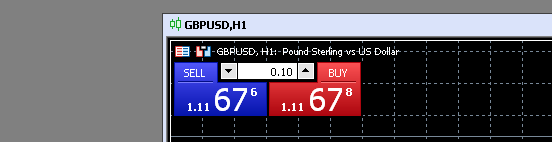
Опции выставления ордера в один клик
Нажатием стрелки вверх/вниз можно увеличить/уменьшить объемы сделки. Также можно задать параметры вручную.
Торговля в один клик позволяет разместить отложенный ордер, щелкнув ПКМ на графике/окне на нужном уровне. Если кликнуть ПКМ над текущим ценовым уровнем, будут представлены варианты ордеров Sell Limit и Buy Stop – размещение ордера непосредственно на объеме, выбранном в торговой панели выше.
- Стакан цен
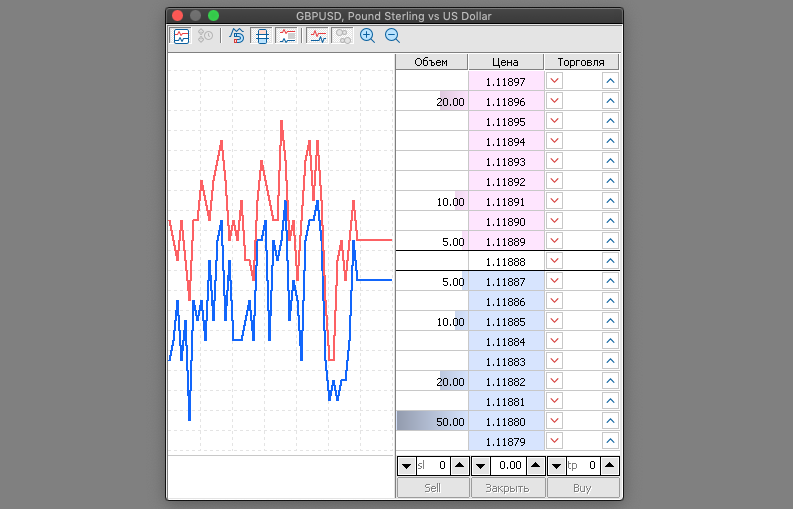
Стакан цен MetaTrader 5
В стакане можно увеличивать ценовые уровни на тиковом графике и размещать заявки. При торговле на Forex, стоит учитывать, что это внебиржевой, нерегулируемый рынок. Данные покупаются брокерами у провайдеров ликвидности. Из-за этого, при торговле на внебиржевых рынках, данные в стакане могут быть неполными.
Кнопки «Продать» или «Купить» выставляют ордер по рынку в указанном объеме. Через стрелки можно разместить отложенный ордер. Чтобы узнать тип отложенного ордера, нужно навести курсор на стрелку. Если нажать выше уровня цены, откроется ордер Sell Limit или Buy Stop. При нажатии ниже ценового уровня, откроется ордер Sell Stop или Buy Limit.
Также можно установить уровни стоп-лосса и тейк-профита в тиках рядом с объемом ордера. После того, как заказ будет размещен, он будет отображаться в столбце «Торговля».
Источник: fsr-develop.ru
Как пользоваться MetaTrader 5: пошаговая инструкция с обзорами на FxPro

MetaTrader 5 – это усовершенствованная и более современная версия самой популярной среди трейдеров платформы MetaTrader 4. Славится эта серия многофункциональностью, точностью работы и дружественным интерфейсом. За счет многолетней практики на обеих платформах МетаТрейдер уже давно исправлены все критические и некритические баги, а в свободном доступе по ним имеется множество видеоуроков.
Если аналитик выступает в прямом эфире и показывает свою торговлю, скорее всего, у него будет открыт именно MT 5. По сравнению со своим предшественником, на этой платформе больше возможностей для аналитики рынков (к примеру, больше индикаторов) и расширенная среда для тестирования торговых советников. Также добавлены функции по запросам трейдеров, да и в целом, ей очень удобно пользоваться.
Установка и настройка платформы MetaTrader 5
На официальном сайте FxPro в разделе «Центр загрузки» вы сможете найти платформу MetaTrader 5, доступную для бесплатного скачивания. Выбирайте наиболее подходящий для себя формат:
- десктопная версия – для ноутбука, есть версии для Windows и Mac;
- веб-версия для торговли прямо в браузере с любого компьютера;
- мобильная платформа для торговли со смартфонов на Android или iOs.
После того, как вы скачаете платформу, на рабочем столе компьютера или мобильного появится иконка MT5 для удобного и быстрого запуска. Как только вы ее откроете, потребуется ввести данные для входа на ваш торговый счет: это может быть как учебный демо-счет с виртуальным балансом (на Demo-сервере), так и реальный.
Как открыть реальный счет в МетаТрейдер 5
Открыть счет можно, зарегистрировавшись на сайте FxPro. Вы заполните несколько полей, пройдете быструю верификацию профиля и сможете открыть столько демо и реальных счетов, сколько необходимо.
На вашу электронную почту придут данные для доступа на выбранную платформу. Соответственно, если вы собираетесь торговать на MetaTrader 5, при регистрации счета в Личном кабинете необходимо указать именно ее.
Теперь открывайте полученное письмо, копируйте логин-пароль от счета и вводите их прямо на MT5.

Форма для получения доступа ко счету в терминале MetaTrader 5.
Внешний вид платформы MT5
Поздравляем, теперь вы внутри платформы MetaTrader 5. В глаза сразу же бросается большое окно с графиком (или несколько окон, расположенных друг над другом). Это основное поле, за которым вы будете наблюдать.
К слову, вы можете одновременно держать открытыми столько графиков, сколько необходимо (до 100), а также прикреплять и откреплять их от общей рамки, перетаскивать и менять размер. В любой момент их можно закрыть, нажав на крестик в правом верхнем углу.
Слева от этой области вы увидите окно со списком доступных активов, «Обзор рынка», и «Навигатор» с индикаторами, доступными советниками, списком скриптов и других сервисов от разработчика. Ваши открытые сделки располагаются в нижней части, под графиком.

Рабочая область в торговой платформе МетаТрейдер 5.
Общие настройки МТ5

На верхней панели располагается основное меню, которое состоит из следующих крупных разделов:
- Файл – отсюда можно подключаться к новым торговым счетам, управлять данными профиля, и многое другое;
- Вид – позволяет переключиться на другой язык интерфейса, настроить/удалить/добавить необходимые панели инструментов, а также вызвать «Стакан цен», добавить или удалить доступные активы (тикеры);
- Вставка – необходима для добавления на график новых индикаторов, торговых роботов (советников) и скриптов;
- Графики – через этот раздел вы можете настроить то, как будет выглядеть ваша рабочая область, а также задать свои изменения в качестве шаблона (хранятся здесь же), чтобы каждый раз не приходилось все расставлять заново;
- Сервис – в данном разделе удобно настраивать основные параметры платформы (к примеру, активировать One Click Trading), да и новые сделки тоже можно открывать отсюда;
- Окно – определяет, каким образом будут отображаться все открытые графики активов (к примеру, можно выбрать Каскад или Мозаика), их список также появляется в этом разделе;
- Справка – тут вы найдете инструкции по платформе, а также ссылки на ключевые разделы Mql5 Community с регулярными обновлениями.
Под графиком располагается окно Инструменты. На первый взгляд кажется, что это пустое поле, однако, если приглядеться, можно увидеть дополнительные вкладки в самом низу:

- Торговля – здесь отображаются ваши открытые сделки и плавающие прибыль/убыток по ним;
- Активы – содержит суммарную информацию о состоянии активов по всем вашим открытым позициям;
- История – список всех ваших сделок с результатом (плюс или минус);
- Новости – лента новостей от Dow Jones и других агрегаторов;
- Почта – сюда, к примеру, приходят письма с торговыми сигналами от Trading Central;
- Компания – сайт FxPro;
- Маркет – возможность купить или бесплатно скачать необходимые аналитические и торговые инструменты, советников, индикаторы и т.д.;
- Алерты – настройка оповещений на определенный уровень цены или другие событие на платформе (к примеру, приближение к уровню Stop Out); информация может быть представлена как звук, сообщение на email или на телефон;
- Сигналы – здесь вы можете подписываться на торговые сигналы авторов с сайта MQL5;
- Библиотека – список кодов индикаторов от разработчика MT5 (сможете закачать любой из них к себе на платформу, помимо стандартных);
- Эксперты – список ваших торговых советников;
- Журнал торговли – список всех действий и событий, которые имели место на платформе с момента ее запуска.
Если не запомнили с первого раза, не переживайте, каждой из этих вкладок вы в скором времени будете активно пользоваться.
Как открыть сделку в МТ5
Окно открытия новой сделки в МетаТрейдер 5 вызывается при помощи F9 (из этой статьи вы узнаете еще и другие горячие клавиши). Также можно это сделать с помощью верхнего меню по пути «Торговля» — «Новый ордер».
В появившемся окне необходимо указать Символ, по которому открывается сделка, и Тип исполнения (По рынку или Отложенный ордер). Если хотите, чтобы позиция была открыта прямо сейчас, выбирайте «По рынку». Если планируете, чтобы сделка открылась, когда график будет выше или ниже текущей цены, выбирайте «Отложенный ордер». Мы подробно разбираем эту опцию в отдельной статье на сайте FxPro.
Далее в этом же окне указывайте Объем сделки в лотах или частях лота, выставляйте Stop Loss и Take Profit для контроля рисков. Также можете написать какой-либо комментарий к этой позиции. Данное поле – только для вас. К примеру, здесь вы можете отметить, что сделка открывается после получения сигнала по тренду. Это полезно для последующего анализа вашей торговли: какие стратегии работают, а какие нет.
Теперь все параметры сделки указаны, осталось отправить ордер на исполнение. Клавиша Sell откроет сделку на продажу (нажимайте ее, если предполагаете, что далее цена актива будет падать). Кнопка Buy откроет позицию на покупку (ее стоит нажимать, если вы прогнозируете, что график актива будет расти).

Открытие нового ордера в терминале MetaTrader 5.
Как настроить график
В окне «Обзор рынка» выбирайте тикер того актива, по которому хотите торговать. Брокер FxPro предоставляет более 260 активов 6-ти разных классов: на график можете добавить акции, металлы, индексы, энергоресурсы, фьючерсы и валюты. В этом окне указаны постоянно меняющиеся цены Bid и Ask.
Как только вы выберете актив (выделите его строку), нажмите на него правой кнопкой мыши. Появится контекстное меню, в котором вам нужен пункт «Окно графика».

Открытие нового графика выбранного актива.
Вы можете менять масштаб и отображение изменений цены: доступны японские свечи, бары, хайкен-аши, линейный график. Для этого нажмите правой кнопкой на само поле графика и выберите «Свойства». В данном окне можно также менять цветовую схему: перекрашивать поле, линии графика и т.д.
Кроме того, отображение изменений цены зависит от того, какой временной промежуток (тайм-фрейм) вы выберите. В отличие от MT4, MetaTrader 5 дает возможность просматривать детализацию, начиная с M1, т.е. каждая свеча будет последовательно отображать результаты торгов за одну минуту.

Свойства и настройки графика финансового актива.
Графический и технический анализ в МетаТрейдер5
Проводить аналитику в MetaTrader 5 очень удобно: для этого есть все необходимые инструменты, начиная с установки горизонтальных линий поддержки-сопротивления и наклонных трендовых линий, заканчивая составными индикаторами, доступными через окно «Навигатор».
Что же касается вспомогательных объектов, то их вы найдете, пройдя из верхнего меню по следующему пути: «Вставка» — «Объекты». Самые популярные из них – это Линии, Каналы, Волны Эллиотта (они будут проходить по экстремумам графика) и Фибоначчи (сетка уровней, подтверждающих коррекционные откаты цены). Отсюда же можно накладывать разнообразные стрелки и различные геометрические фигуры для разметки графика.

Вспомогательные объекты терминала.
Платформа для мобильных устройств
Как мы уже упоминали ранее, скачать торговую платформу можно не только на компьютер, но и на мобильное устройство – телефон или планшет. Функционал этой версии вас порадует: поддерживается и применение индикаторов, и установка графических объектов, и простановка алертов (звук или сообщение), и просмотр стакана рынка, и даже торговля в один клик (ее нужно активировать в «Настройках»). Доступны те же 260+ активов, включая акции и фьючерсы.
Однако, если вас интересует алгоритмическая торговля (роботами/советниками), то она не поддерживается, равно как и использование скриптов. Сделки, открытые на мобильной платформе, отображаются и на десктопной версии. Разумеется, войти на счет нужно с теми же данными (логин-пароль).
Горячие клавиши в МТ5
Рекомендуем также запомнить горячие клавиши, которые заменяют несколько кликов из основных разделов Меню:
- F1 – вызывает Справку по платформе;
- F8 – открывает окно «Свойства» открытого актива;
- F9 – как мы уже упоминали, вызывает всплывающее окно открытия ордера (либо его настроек);
- F10 – по этой команде окно с котировками появится поверх остальных окон;
- F11 – раскроет область платформы на весь экран;
- F12 и Shift+F12 – эти горячие клавиши дают возможность передвигаться по графику на 1 свечу вперед и назад;
- Ctrl+B – по этой комбинации вы получите список графических объектов, которые были добавлены на открытый график;
- Ctrl+Z – отменяет последнее ваше действие (разумеется, кроме открытого ордера: его отметить нельзя, только закрыть вручную);
- Ctrl+S – сохраняет текущие настройки платформы и график;
- Ctrl+N – вызывает меню «Навигатор»;
- Ctrl+T – открывает «Инструменты»;
- Ctrl+M – появляется окно «Обзор рынка»;
- Ctrl+D – всплывает окно данных.
Больше информации по работе с МТ5 вы найдете на официальном сайте FxPro в разделе «Платформы» — «MetaTrader 5».
- Лучшие мобильные торговые платформы для форекс
- Лучшие бесплатные торговые системы для форекс
- Горячие клавиши MT4 и MT5
Источник: www.fxpro-ru.org
Торговая платформа MetaTrader 5
Успешные трейдеры со всего мира пользуются мультирыночной платформой MetaTrader 5 для торговли на Форексе, фондовых биржах и рынке фьючерсов. В платформе можно совершать торговые операции, проводить технический и фундаментальный анализ. MetaTrader 5 может даже торговать без участия трейдера с помощью торговых роботов и торговых сигналов. Платформа имеет десктопную, мобильную и веб-версии для использования на любых устройствах и в любой ситуации.
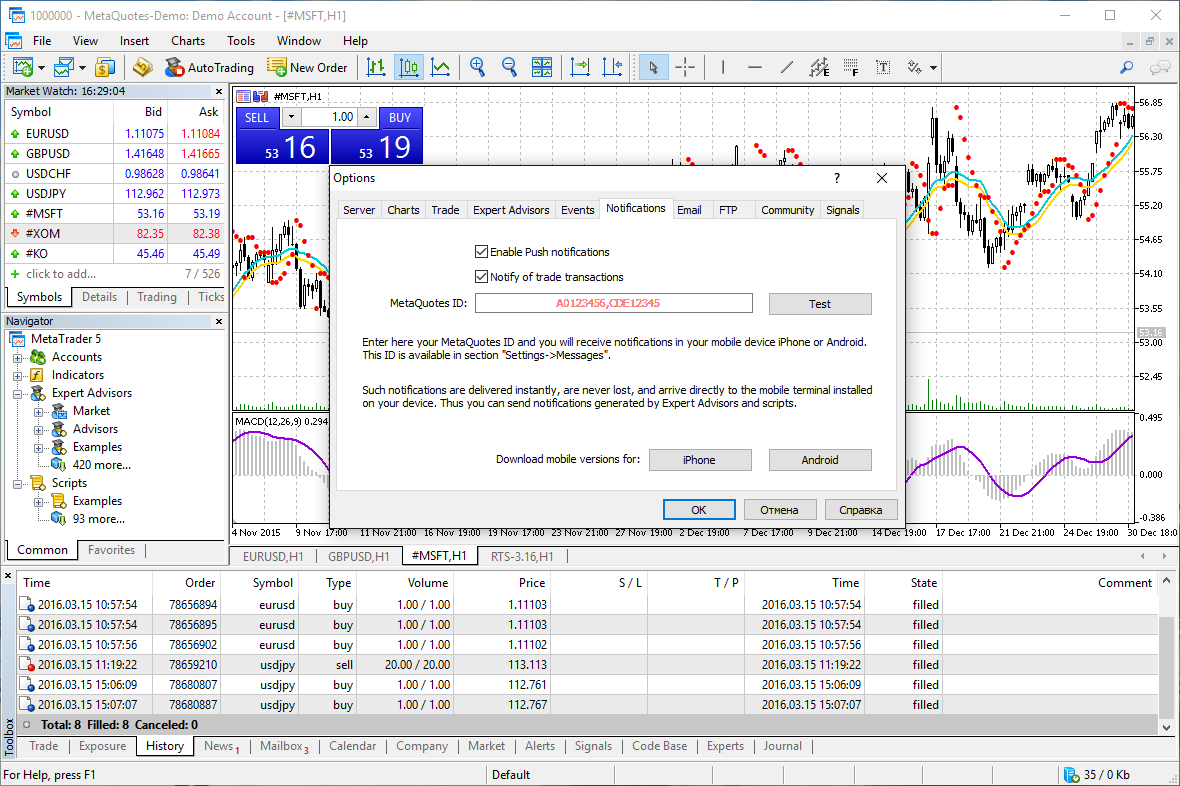
Ваш MetaTrader 5 может быть связан с мобильной версией для Android и iOS. Укажите свой MetaQuotes ID и получайте push-уведомления от запущенных роботов на свой смартфон
В мультирыночной платформе MetaTrader 5 доступна хеджинговая система учета ордеров, которая позволяет по каждому инструменту открывать по несколько сделок, в том числе разнонаправленных. Такая система полезна для торговли на Форексе
Неттинговая система учета позиций традиционно используется на фондовых рынках. Расширенный стакан цен также становится доступен в этом режиме.
2 рыночных ордера, 6 отложенных ордеров, 2 стоп ордера и трейлинг стоп — полный набор торговых ордеров позволяет использовать любые стратегии
38 встроенных индикаторов позволяют проводить профессиональный технический анализ
44 встроенных аналитических объекта облегчат анализ котировок валют и акций
Прямо в MetaTrader 5 можно выбрать и подписаться на торговый сигнал профессионального трейдера, чтобы копировать все его сделки
При выборе торгового сигнала опирайтесь на данные о его доходности, рисковости, количестве подписчиков и другую полезную информацию
Оплатить подписку на коммерческий торговый сигнал можно любым удобным для вас способом
Экономический календарь поможет предсказать движение котировок на рынке
Финансовые новости влияют на котировки валют и акций, и вы можете изучать их прямо в своей платформе
Крупнейший магазин торговых роботов и технических индикаторов для MetaTrader 5 доступен прямо в платформе
У каждого продукта в Маркете есть подробное описание, скриншоты и другая полезная информация
Любой продукт в Маркете можно бесплатно проверить в Тестере стратегий еще до его покупки
Визуальный отчет о тестировании роботов позволит лучше понять их торговый алгоритм
Торговых роботов и технические индикаторы в Маркете можно купить или арендовать удобным вам способом
Встроенный виртуальный хостинг предназначен для круглосуточной работы ваших торговых роботов и подписок на сигналы с минимальными задержками
Тысячи бесплатных роботов и индикаторов можно скачать в Библиотеке и незамедлительно использовать в торговле
Встроенный редактор MetaEditor позволяет самостоятельно разрабатывать и отлаживать торговых роботов и индикаторы
Все ваши активы как на ладони
Благодаря алертам вы не упустите благоприятные торговые возможности
Настройте внешний вид графиков и индикаторов по своему вкусу
Ваш MetaTrader 5 может быть связан с мобильной версией для Android и iOS. Укажите свой MetaQuotes ID и получайте push-уведомления от запущенных роботов на свой смартфон
В мультирыночной платформе MetaTrader 5 доступна хеджинговая система учета ордеров, которая позволяет по каждому инструменту открывать по несколько сделок, в том числе разнонаправленных. Такая система полезна для торговли на Форексе
Мощная торговая система
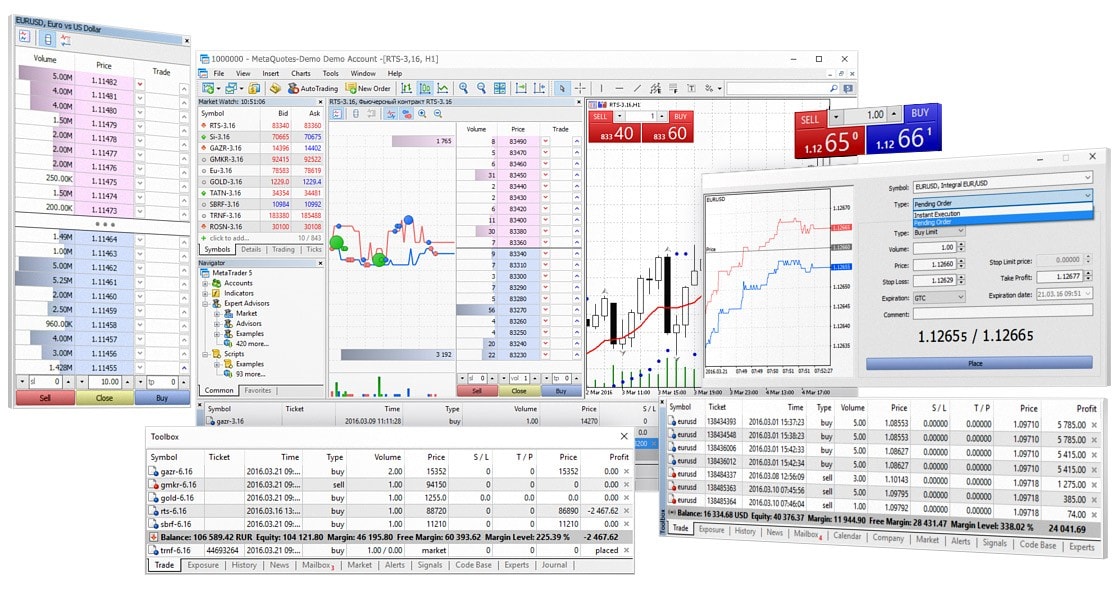
Торговая система MetaTrader 5 включает расширенный стакан цен (с тиковым графиком и лентой сделок), раздельный учет ордеров и сделок, поддержку всех видов торговых ордеров и режимов их исполнения. Используйте неттинговую систему учета позиций для биржевого трейдинга и хеджинговую — для Форекса. Благодаря функции торговли с графика (one click trading) и стакану цен вы можете покупать или продавать валютные инструменты, акции и фьючерсы всего одним кликом. А уровни Stop Loss и Take Profit позволят закрепить полученную прибыль и минимизировать убытки.
С торговой системой MetaTrader 5 вы извлечете максимум выгоды из любой рыночной ситуации!
Профессиональный технический анализ
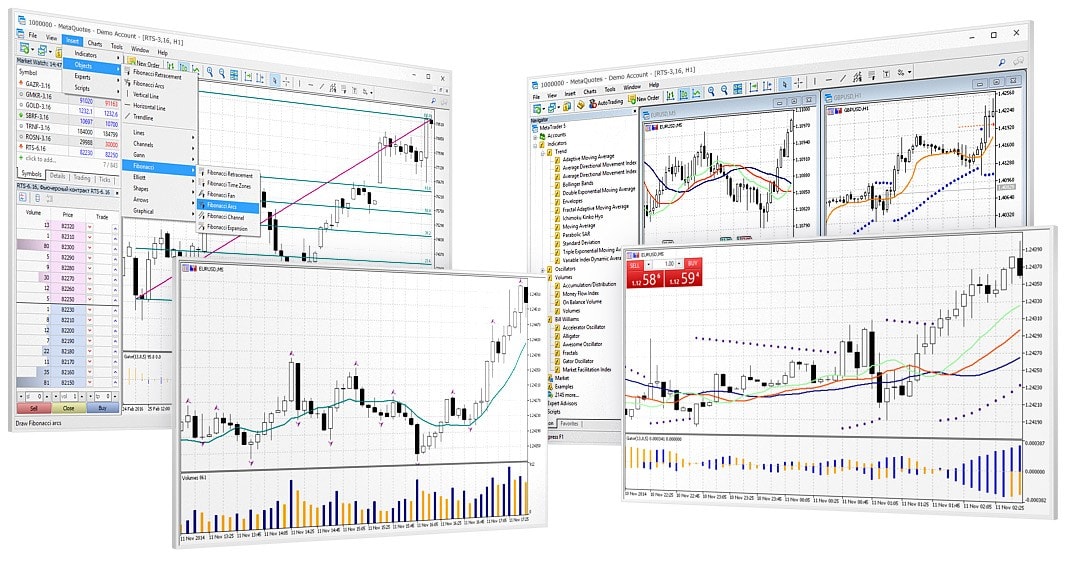
Заветная мечта любого трейдера — предугадать дальнейшее движение рынка. И в MetaTrader 5 вы найдете для этого полный арсенал инструментов.
Для наблюдения за всеми интересующими вас валютными парами или акциями в платформе можно открыть до 100 графиков. Каждый из них может быть представлен в 21 таймфрейме (временном периоде), от одной минуты до одного месяца. Это позволит видеть как сиюминутные колебания цен, так и долгосрочные тренды. Еще больше возможностей для подробного изучения котировок дадут 80+ встроенных технических индикаторов и аналитических объектов. А через дополнительные сервисы MetaTrader 5 — Библиотеку, Маркет и Фриланс можно скачать, купить и заказать даже самый сложный технический индикатор.
Благодаря возможностям технического анализа в MetaTrader 5 любые изменения рынка не станут неожиданностью!
Фундаментальный анализ
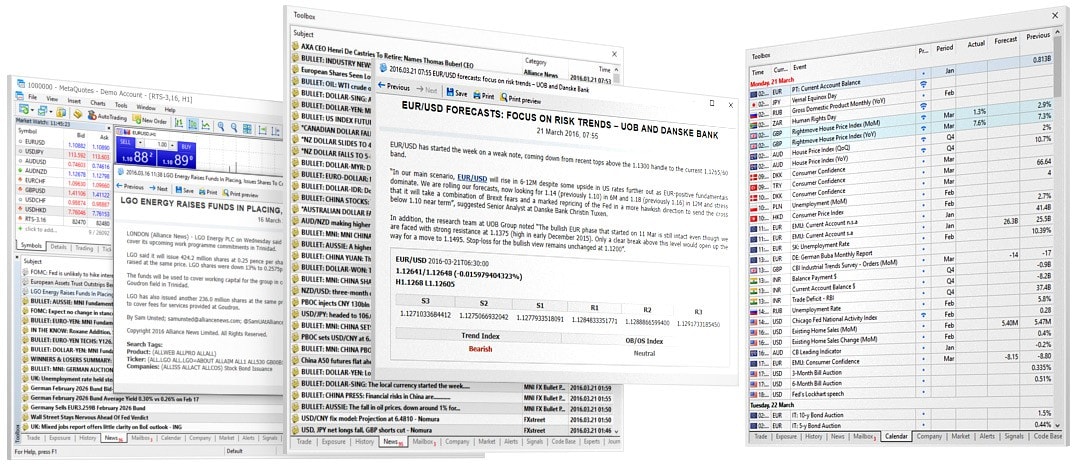
Спрогнозировать динамику рынка в MetaTrader 5 можно также при помощи фундаментального анализа — экономического календаря и ленты финансовых новостей. Анализируйте различные экономические показатели, читайте сообщения от мировых информационных агентств — и вы сможете предугадать, как эти события повлияют на котировки валютных пар и акций.
В мощной мультирыночной платформе MetaTrader 5 есть все технические возможности для успешной торговли на Форексе, фондовой бирже и рынке фьючерсов.
MetaQuotes разрабатывает программное обеспечение и не предоставляет инвестиционных или брокерских услуг
Источник: www.metaquotes.net